日本語キーボードを使用しているのに、入力が英語配列になってしまう場合の対処方法 ( Windows 8.1 )
| 対象 OS | Windows 8.1 |
|---|
- カテゴリー :
-
- トップカテゴリー > 症状から選ぶ > 設定・操作の手順
- トップカテゴリー > 製品から選ぶ > デスクトップパソコン
- トップカテゴリー > 製品から選ぶ > ノートパソコン
- トップカテゴリー > 製品から選ぶ > タブレット(Windows)
- トップカテゴリー > 製品から選ぶ > 小型パソコン(スティック・NUC)
回答
はじめに
この FAQ について
この FAQ では、日本語キーボードを使用しているのに、入力が英語配列になってしまった際の改善方法を
説明します。
説明します。
この FAQ は、Windows 8.1 Update で作成しています。
Windows 8 や Windows 8.1 ( Update 未適用 ) のバージョンでは、表示される手順や画面が異なることがございます。
バージョンの確認手順は、下記の FAQ を参照ください。
Windows 8 や Windows 8.1 ( Update 未適用 ) のバージョンでは、表示される手順や画面が異なることがございます。
バージョンの確認手順は、下記の FAQ を参照ください。
現象について
キーボード入力が英語配列になっている場合、以下のような現象が起こります。
- [ @ ] キーを押しても別のキーが入力される。
- [ Shift ] + [ 2 ] キーを押すと 「 @ 」 が入力される。
- [ ¥ ( ろ ) ] キーを押しても何も入力されない。
- [ 半/全 ]キーを押しても日本語入力の切り替えができない。
原因について
キーボードのドライバーが英語配列キーボード ( 101/102 キーボード ) になっていることが原因と
考えられます。
日本語配列キーボードのドライバーをインストールする事で改善します。
考えられます。
日本語配列キーボードのドライバーをインストールする事で改善します。
その他の OS
対策
日本語配列キーボードのドライバーをインストール手順
- [ スタート ] を右クリックします。
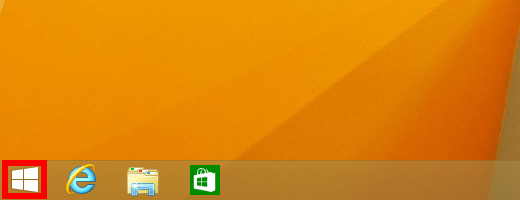
- 「 クイックアクセスメニュー 」 が表示されます。
[ デバイス マネージャー(M) ] をクリックします。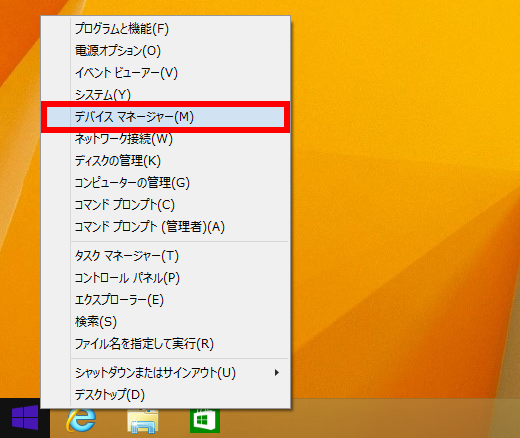
- 「 デバイス マネージャー 」 が表示されます。
[ キーボード ] をダブルクリックします。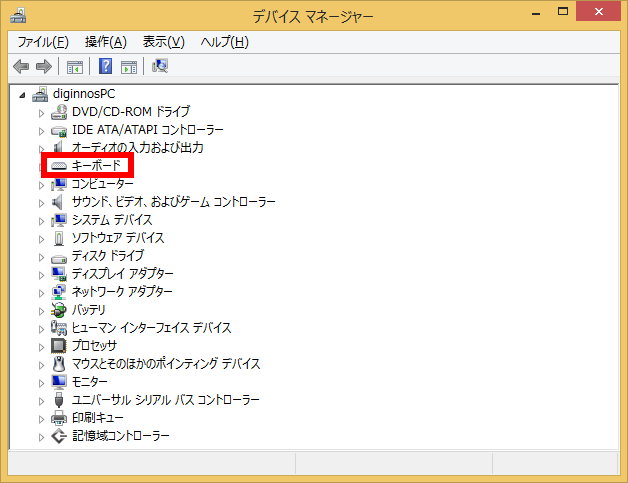
- 「 キーボード 」 階層下のドライバ一覧が表示されます。
[ 英語キーボード ( 101/102キーボード ) ] をダブルクリックします。
※ 表示される名称は画像と異なる事があります。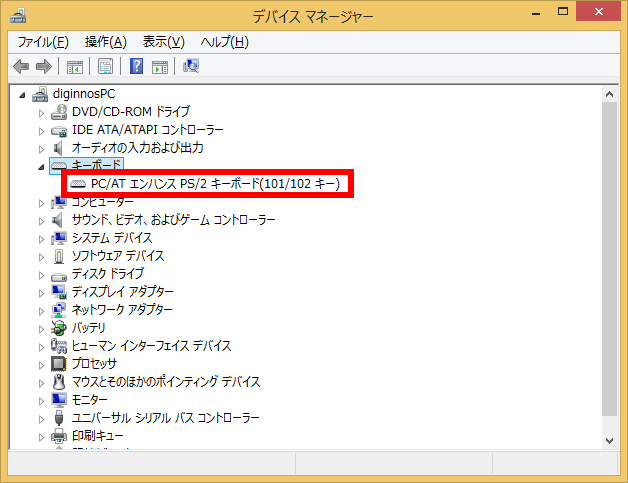
- 「 キーボードのプロパティ 」 が表示されます。
[ ドライバー ] タブをクリックし、[ ドライバーの更新(P) ] をクリックします。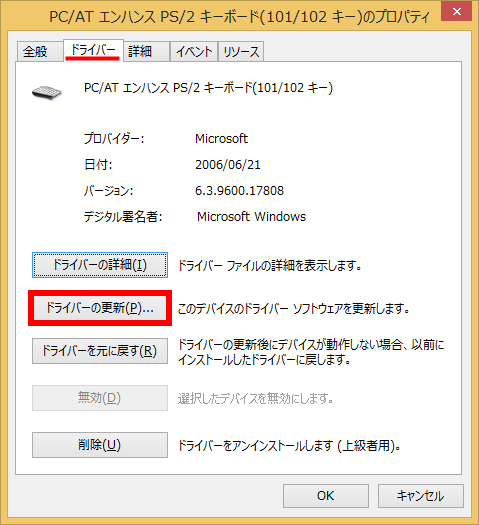
- 「 ドライバーソフトウェアの更新 」「 どのような方法でドライバー ソフトウェアーを検索しますか? 」
が表示されます。
[ コンピューターを参照してドライバー ソフトウェアを検索します(R) ] をクリックします。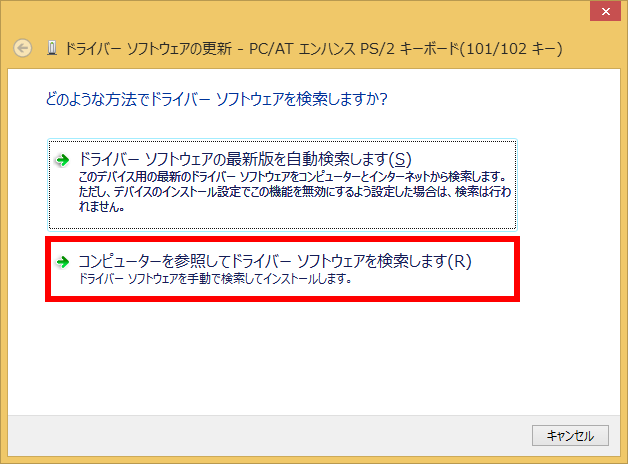
- 「 コンピューター上のドライバー ソフトウェアを参照します。 」が表示されます。
[ コンピューター上のデバイス ドライバーの一覧から選択します(L) ] をクリックします。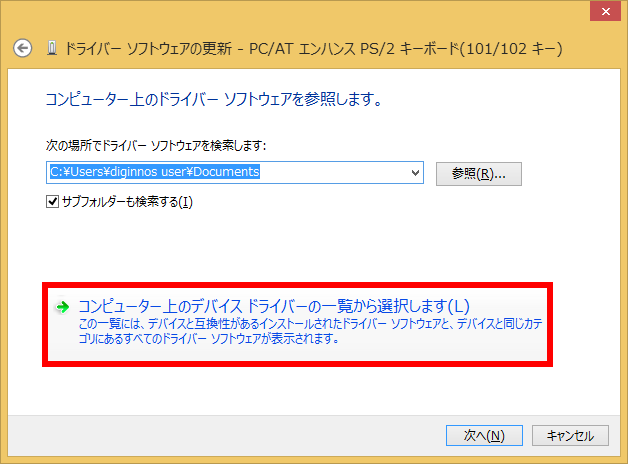
- 「 このハードウェアのためにインストールするデバイス ドライバーを選択してください。 」 が
表示されます。
[ 互換性のあるハードウェアを表示(C) ] をクリックしてチェックを外します。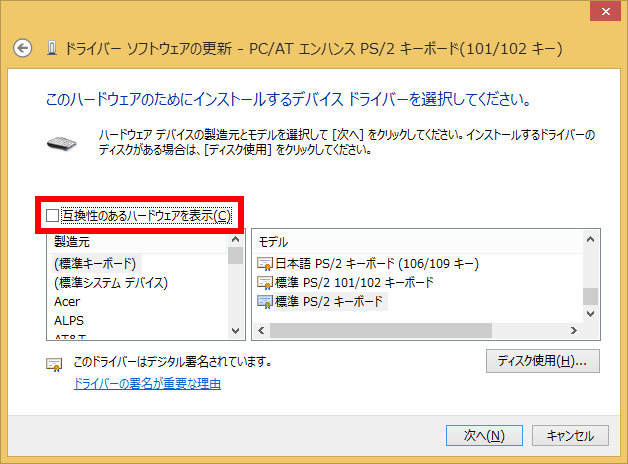
- 「 製造元 」 欄から [ (標準キーボード ) ] 、「 モデル 」 欄から 「 日本語 PS/2 キーボード
(106/109 キー Ctrl+英数) ] を選択し、[ 次へ(N) ] をクリックします。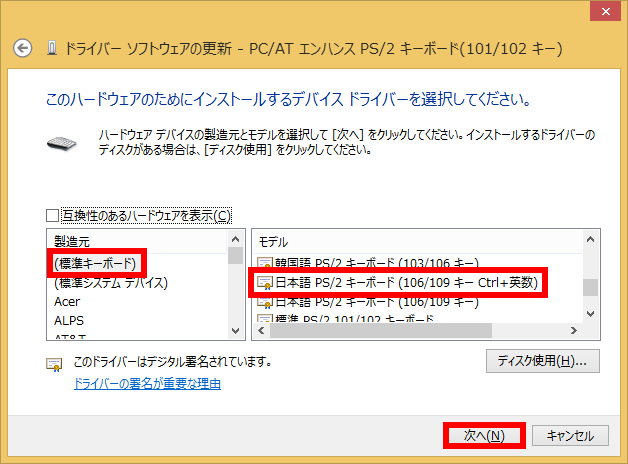
- 「 ドライバーの更新警告 」 が表示されます。
[ はい(Y) ] をクリックします。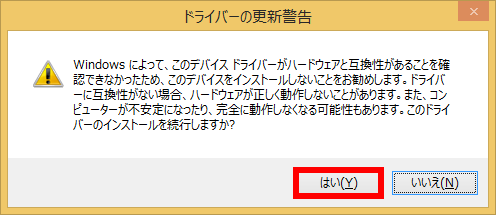
- 「 ドライバー ソフトウェアが正常に更新されました。 」 が表示されます。
[ 閉じる(C) ] をクリックします。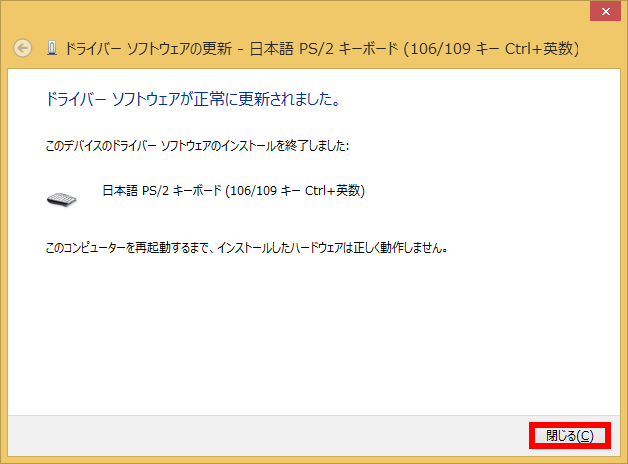
- 「 キーボード 」 のプロパティに戻ります。
[ 閉じる ] をクリックします。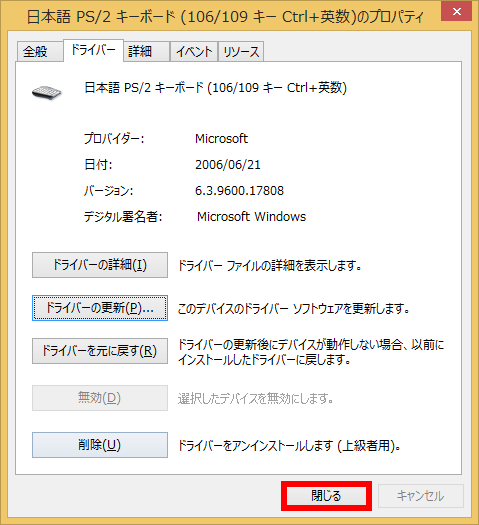
- 「 ハードウェア設定が変更されました。…今コンピューターを再起動しますか? 」 が表示されます。
[ はい(Y) ] をクリックし、再起動します。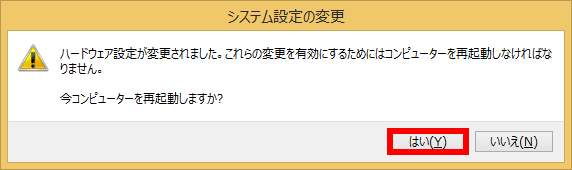
- 以上で操作は完了です。
キーボード入力が改善したことを確認してください。
アンケートにご協力ください
FAQにて解決しなかった場合はこちらまで
弊社製品及び弊社購入製品ご利用にてFAQで解決しなかった場合は、下記へお問い合わせください。
※お問合せの際、【 FAQ番号: を見た 】とお伝えいただければ、スムーズにご案内できます。
※お問合せの際、【 FAQ番号: を見た 】とお伝えいただければ、スムーズにご案内できます。
パソコンのサポート
サードウェーブサポートセンター
THIRDWAVE ・ Diginnos ・ Prime 製造番号の記載場所について
- 電話番号:03-4332-9193
- 受付時間:24時間年中無休
THIRDWAVE ・ Diginnos ・ Prime 製造番号の記載場所について
パーツ周辺機器のサポート ・ Dospara Club Members ・ セーフティサービス
ドスパラ商品コンタクトセンター
店舗でご購入の場合はレシートに記載の伝票番号をご用意ください。
- 電話番号:03-4332-9194
- 受付時間:10:00~19:00
店舗でご購入の場合はレシートに記載の伝票番号をご用意ください。